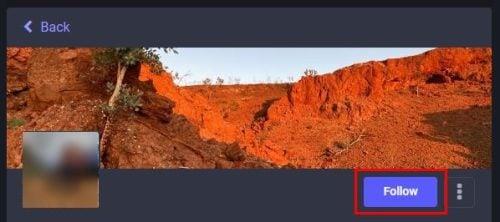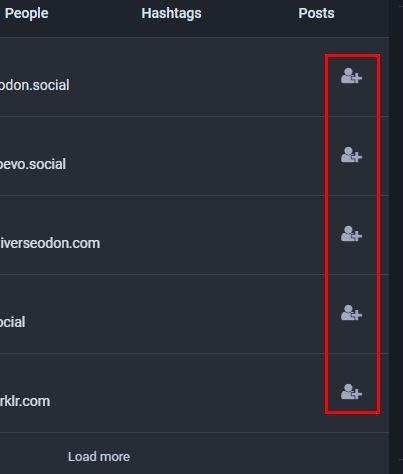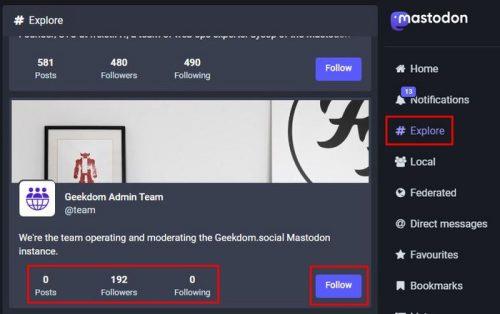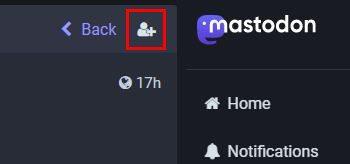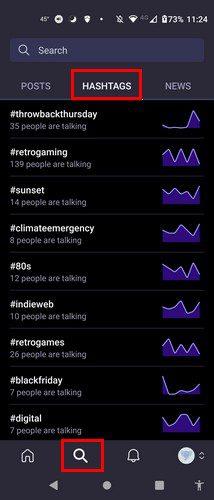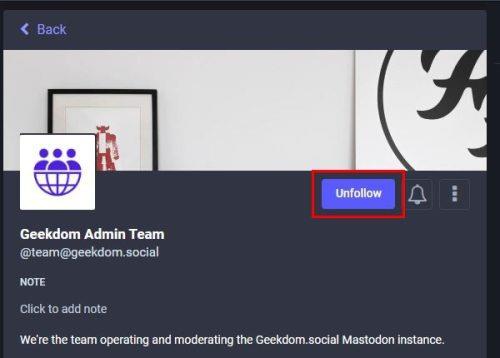So všetkým, čo sa deje na Twitteri, nie je žiadnym prekvapením, že ľudia sa snažia nájsť nový domov ďaleko od neho. Mastodon je jedným z tých nových domovov a veľa používateľov bude musieť začať od začiatku a naučiť sa robiť veci, ako napríklad sledovať a prestať sledovať niekoho na sociálnej sieti. Mastodon ponúka mnoho komunít, no nenarazíte na ne, kým nezačnete sledovať iných ľudí. Pokračujte v čítaní, aby ste videli, že máte možnosť sledovať ostatných používateľov.
Ako niekoho sledovať na Mastodon
Pokiaľ ide o sledovanie niekoho na Mastodon, môžete tak urobiť v mobilnej aplikácii alebo na webe. V závislosti od toho, aké zariadenie práve používate, môžete pokračovať a sledovať toľko ľudí, koľko chcete. Jedna vec, ktorú treba mať na pamäti, keď začnete niekoho sledovať, je, že jeho príspevky sa vám začnú zobrazovať od chvíle, keď ho začnete sledovať. Čokoľvek uverejnili predtým, nebudete môcť vidieť, čo uverejnili predtým, ako ste ich začali sledovať.
Existuje však spôsob, ako môžete vidieť ich históriu uverejňovania. Prejdite na ich používateľskú stránku a uvidíte príspevky, ktoré by ste inak nevideli. Ako však nájsť osobu, ktorú chcete sledovať v prvom rade? Na výber máte rôzne možnosti. Môžete napríklad použiť sekciu odporúčaní alebo ich vyhľadať. Ak vám niekto poslal odkaz na svoju profilovú stránku, môžete ho týmto spôsobom sledovať aj vy.
Ako niekoho sledovať pomocou jeho profilovej stránky
Ak chcete niekoho sledovať na jeho profilovej stránke, musíte daného používateľa nájsť pomocou vyhľadávacieho panela vľavo hore. Keď sa používateľ objaví vo výsledkoch vyhľadávania, kliknite na jeho meno. Tým sa dostanete na ich profilovú stránku a tlačidlo Sledovať bude napravo od ich profilového obrázka.
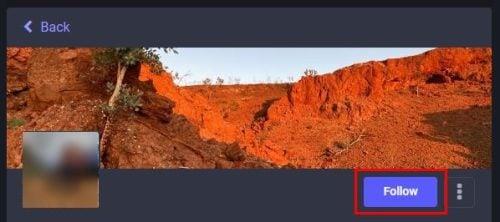
Stránka profilu používateľa tlačidla Sledovať na Mastodon
Budete pridaný do ich zoznamu sledovateľov v závislosti od nastavení ochrany osobných údajov používateľa. Ich príspevky sa vám môžu zobraziť rýchlejšie, ak manuálne neschvália, kto ich sleduje. Ak to však urobia, môže to trvať trochu dlhšie, kým žiadosť schvália.
Ako niekoho sledovať na Mastodon pomocou výsledkov vyhľadávania
Vyhľadávací panel je rýchly a jednoduchý spôsob, ako niekoho sledovať na Mastodon. Pamätajte si, že nájsť niekoho; nemusíte vedieť, aký server používajú. Môžete ich ľahko nájsť zadaním ich mena a umiestnením účtu vo výsledkoch vyhľadávania. Keď uvidíte výsledky, uvidíte ich meno a server, na ktorom sú. Napravo však uvidíte ikonu osoby so symbolom plus. Toto je to, na čo musíte kliknúť, aby ste mohli osobu sledovať.
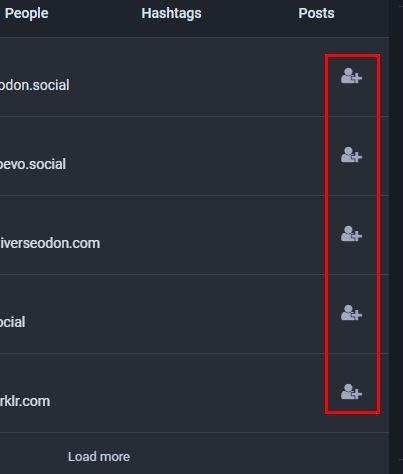
Ikona Sledovať na Mastodon
Ak nevidíte výsledok na karte Všetko, kliknutím na kartu Ľudia zobrazte výsledky vyhľadávania. Hneď ako začnete niekoho sledovať, obnovte svoju stránku a začnú sa vám zobrazovať príspevky. Existuje však ešte jeden spôsob, ako môžete niekoho sledovať, ak vás predchádzajúce metódy nepresvedčili.
Ako niekoho sledovať na Mastodon pomocou možnosti Preskúmať
Mastodon vám tiež pomáha nájsť používateľov, ktorých by ste mohli zaujímať. Pozerá sa na vaše aktuálne nastavenia a odporúča používateľov, ktorých by ste mohli chcieť sledovať. Ak ste stále na hlavnej stránke Mastodon, kliknite na možnosť Preskúmať; malo by to byť medzi upozorneniami. Kliknite na kartu Pre vás a zobrazí sa dlhý zoznam používateľov. Tlačidlo sledovania bude vpravo dole. Môžete tiež vidieť informácie, ako napríklad koľko príspevkov majú, počet sledovateľov a koľko používateľov sledujú.
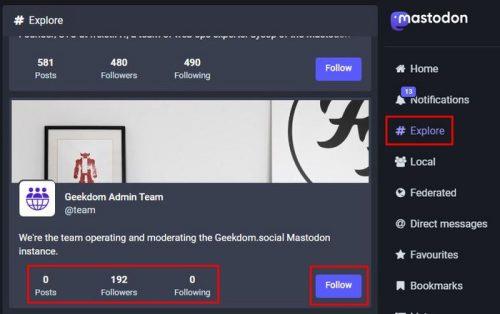
Mastodon postupujte podľa návrhov
Existujú rôzne spôsoby, ako môžete sledovať používateľov na Mastodon. Ak jedna metóda z nejakého dôvodu nefunguje, máte na výber iné. Ale to, že niekoho sledujete dnes, neznamená, že ho budete chcieť sledovať vždy. Keď nastane čas, aby sa cesty rozišli, tu je návod, ako môžete zrušiť sledovanie používateľov, ktorých už nechcete na svojom zozname.
Ako niekoho sledovať pomocou hashtagov
Môžete tiež začať sledovať ostatných používateľov pomocou hashtagov. Kliknite na možnosť Preskúmať vľavo. Pomocou hashtagu pridajte to, čo hľadáte. Môžete napríklad zadať #Geek a vybrať si z výsledkov vyhľadávania. Vpravo hore uvidíte ikonu sledovania, na ktorú môžete kliknúť.
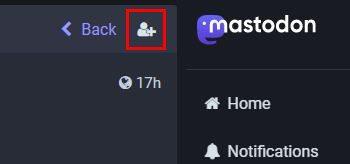
Nasleduje hashtag Mastodon
Ak chcete začať vidieť vzrušujúci obsah, ale nie ste si istí, čo hľadať, vždy môžete vidieť, aké hashtagy Mastodon ponúka. Tentokrát však budete musieť použiť svoje zariadenie Android. Ak na webe do výsledku vyhľadávania nič nenapíšete, po kliknutí na hashtag sa vám nič nezobrazí. To neplatí, ak to urobíte na svojom zariadení. Po otvorení aplikácie klepnite na ikonu vyhľadávania a potom na položku Hashtags. Uvidíte sériu odporúčaných hashtagov, ktoré by ste mohli chcieť použiť bez zadania jediného slova.
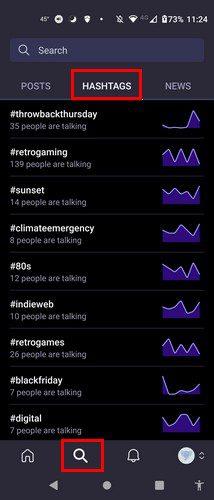
Vyhľadajte hashtagy na Mastodon Android
Ako prestať sledovať používateľov na Mastodon
Jedným zo spôsobov, ako prestať sledovať niekoho na Mastodon, je navštíviť jeho profilovú stránku. Dostanete sa k nim tak, že ich vyhľadáte pomocou vyhľadávacieho panela vľavo hore. Keď sa zobrazia vo výsledkoch vyhľadávania, kliknite na ich meno. To by vás malo dostať na stránku ich profilu; mali by ste vidieť tlačidlo Zrušiť sledovanie. Kliknite na to a môžete ísť. Ak si ešte niekedy všimnete tento hashtag, už ich sledujete a ikona osoby má namiesto symbolu plus X.
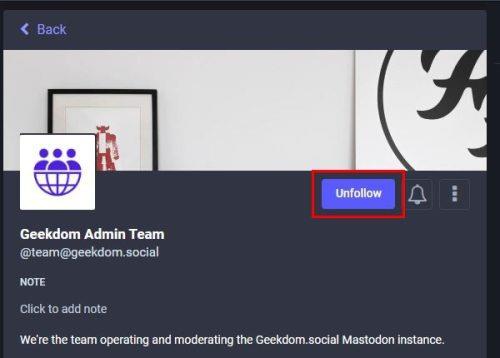
Tlačidlo Zrušiť sledovanie na stránke profilu používateľa
Môžete tiež použiť metódy, ktoré ste použili, aby ste osobu sledovali na prvom mieste. Môžete ich nájsť pomocou vyhľadávacieho panela a keď sa objavia vo výsledku vyhľadávania, kliknite na tlačidlo prestať sledovať. Nezabudnite, že danú osobu môžete vyhľadať aj prostredníctvom odporúčaní, no pomocou vyhľadávacieho nástroja ju nájdete rýchlejšie. Tam, kde bolo kedysi tlačidlo Sledovať, by ste mali vidieť tlačidlo Zrušiť sledovanie.
Ako zostať informovaný o tom, čo sa deje s tými, ktorých sledujete
Ak chcete zostať informovaní o ostatných používateľoch, prejdite do časti Predvoľby, po ktorej nasledujú upozornenia. Tu uvidíte sériu možností týkajúcich sa informovania. V časti Udalosti pre e-mailové upozornenia si môžete vybrať z možností, ako napríklad:
- Niekto ťa sledoval
- Žiadosť o sledovanie vás
- Posilnil váš príspevok
- Váš príspevok bol zaradený medzi obľúbené
- Niekto ťa spomenul
Ďalšie čítanie
Predpokladajme, že ste stále novým používateľom Mastodon a chcete vidieť, ako môžete robiť iné veci na platforme sociálnych médií. Môžete si prečítať o tom, ako môžete schvaľovať, kto vás sleduje a ako môžete vyhľadávať príspevky a iných používateľov .
Ak budete niekedy potrebovať názor ostatných používateľov, môžete tiež vytvoriť anketu . A ak existuje príspevok, o ktorom nechcete stratiť prehľad, môžete sa naučiť, ako ho uverejniť , aby ste ho ľahko našli. Ak máte priateľa, ktorý zvažuje registráciu, môžete mu poslať článok, v ktorom mu ukážete, ako sa môže zaregistrovať do Mastodon . Na Mastodon môžete robiť viac vecí, takže si nezabudnite pozrieť budúce články.
Záver
Keď ste novým používateľom platformy sociálnych médií, musíte začať od nuly, ako robiť základné veci. Napríklad, keď ste prvýkrát začali používať Twitter, viete, že sledovanie niekoho bolo jednoduché, ale stále ste si prečítali článok o tom, ako to urobiť, aby ste nestrácali viac času, než je nevyhnutný čas učením. To isté platí pre Mastodona. Sledovanie alebo zrušenie sledovania niekoho je jednoduché a dá sa to urobiť, aj keď nemáte veľa času.
Môžete si vybrať z rôznych možností, ako niekoho sledovať. Takže ak jeden nefunguje, môžete vybrať iné. Koľko ľudí budeš sledovať? Dajte mi vedieť v komentároch nižšie a nezabudnite článok zdieľať s ostatnými na sociálnych sieťach.